【会计实务经验分享】用友U8固定资产卡片导入技巧
- 格式:pdf
- 大小:149.24 KB
- 文档页数:2

U8固定资产操作流程一、固定资产系统操作流程二、固定资产日常业务处理1、资产类别增加进入企业应用平台→财务会计→固定资产→设置→资产类别→点击增加→录入类别名称、使用年限→保存2、原始卡片录入财务会计→固定资产→卡片→录入原始卡片→固定资产别档案,选择资产类别→确定→固定资产卡片→增加→录入资产名称、类别名称、规格型号、使用部门、增加方式、使用状况、开始使用日期、原值→保存注:录入原始卡片的日期必须系统启用日期3、资产增加注意:①开始使用日期:≥建账日期②累计折旧:新增资产当月不提折旧财务会计→固定资产→卡片→资产增加→固定资产别档案,选择资产类别→确定→固定资产卡片→增加→录入内容同上录(资产名称、类别名称、增加方式、使用状况、开始使用日期、原值必须录入)→保存4、固定资产的变动单财务会计→固定资产→变动单→可设置原值增加、原值减少、部门转移、使用状况调整、折旧方法调整等操作如:5、卡片管理卡片管理是对固定资产系统中所有卡片进行综合管理的功能操作。
通过卡片管理可完成以下功能:卡片修改、卡片删除、卡片打印财务会计→固定资产→卡片→卡片管理→选择查询条件→确定→对固定资产卡片进行相应的管理,可修改、删除、打印6、资产减少注意:①当月减少资产必须计提折旧后才可减少②已减少资产不能立即删除,要根据选项中可删除时限来确定何时删除。
财务会计→固定资产→资产处置→资产减少→选择所要减少的资产名称→确定7、计提本月折旧A、财务会计→固定资产→折旧计提→计提本月折旧→计提折旧完成B 、财务会计→固定资产→折旧计提→可查看相应的折旧清单、折旧分配表如下:8、制单财务会计→固定资产→凭证处理→批量制单→确定→制单设置、科目设置→保存→制单8、对账财务会计→固定资产→资产对账→对账→选择对账科目→确定→对账9、结账财务会计→固定资产→期末处理→月末结账→开始结账;恢复月末前结账状态10、查询帐表(查询各种固定资产帐表)财务会计→固定资产→帐表→我的帐表、账簿、折旧表、统计表、分析表、减值准备表。
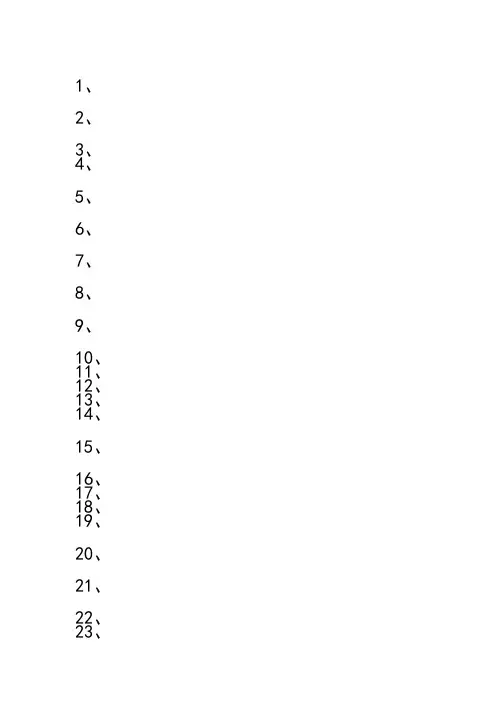
1、2、3、4、5、6、7、8、9、10、11、12、13、14、15、16、17、18、19、20、21、22、23、24、25、26、27、28、固定资产28.1、固定资产应用流程28.2、原始卡片录入原始卡片是指卡片记录的资产开始使用日期的月份先于其录入系统的月份,即已使用过并已计提折旧的固定资产卡片,系统初始化或补录时输入。
操作路径:【业务工作】-【财务会计】-【固定资产】-【卡片】-【录入原始卡片】,1.双击[原始卡片录入],弹出[固定资产档案],选择要录入的固定资产类别,点击[确定]。
2.进入固定资产卡片空白录入界面。
3.按业务录入固定资产卡片并保存。
28.3、资产增加"资产增加"即新增加固定资产卡片,在系统日常使用过程中,除(直接购入)通过其他方式增加企业资产,该部分资产通过"资产增加"操作录入系统。
当固定资产开始使用日期的会计期间=录入会计期间时,才能通过"资产增加"录入。
操作路径:【业务工作】-【财务会计】-【固定资产】-【卡片】-【资产增加】,1.双击[资产增加],弹出[固定资产档案],选择要录入的固定资产类别,点击[确定]。
2.进入固定资产卡片空白录入界面,在录入界面按业务录入固定资产卡片。
28.4、采购资产"采购资产"即直接购入固定资产,在系统日常使用过程中,该部分资产通过"采购资产"操作录入系统。
操作路径:【业务工作】-【财务会计】-【固定资产】-【卡片】-【采购资产】,1.双击[采购资产],点击[选择],点击[增加],2.填入信息,点击[保存],3.自动生成固定资产卡片,填入对应折旧科目,完成直接购入固定资产卡片。
28.5、资产减少资产在使用过程中,总会由于各种原因,如毁损、出售、盘亏等,退出企业,该部分操作做"资产减少"。
操作路径:【业务工作】-【财务会计】-【固定资产】-【卡片】-【资产减少】,1.双击[资产减少]进入资产减少操作窗口,在卡片编号选项中,可以选择原有的固定资产卡片档案,选择要做资产减少的卡片。
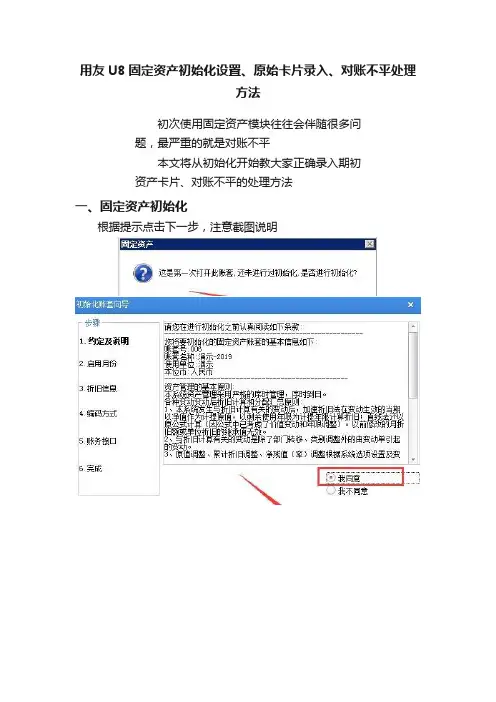
用友U8固定资产初始化设置、原始卡片录入、对账不平处理
方法
初次使用固定资产模块往往会伴随很多问
题,最严重的就是对账不平
本文将从初始化开始教大家正确录入期初
资产卡片、对账不平的处理方法
一、固定资产初始化
根据提示点击下一步,注意截图说明
二、基础设置
1.点击固定资产-设置-资产类别
2.输入类别名称(其他可以使用默认)
3.点击固定资产-设置-部门对应折旧科目
4.选择部门对应的科目
三、录入原始卡片
1.点击固定资产-卡片-录入原始卡片
2.选择资产类别
3.录入卡片信息
红框必录,其他信息系统会自动计算四、对账不平的情况
1.检查固定资产原值、累计折旧点击固定资产-卡片-卡片管理
选择查询条件
点击栏目设置,勾选'累计折旧'
记录原值、累计折旧合计数
2.检查总账固定资产、累计折旧科目期初点击总账-期初-期初余额
记录固定资产、累计折旧科目期初
3.财务人员判断正确金额,修改科目期初或原始卡片即可
如果对您有帮助,请点个赞、点个关注,谢谢!。
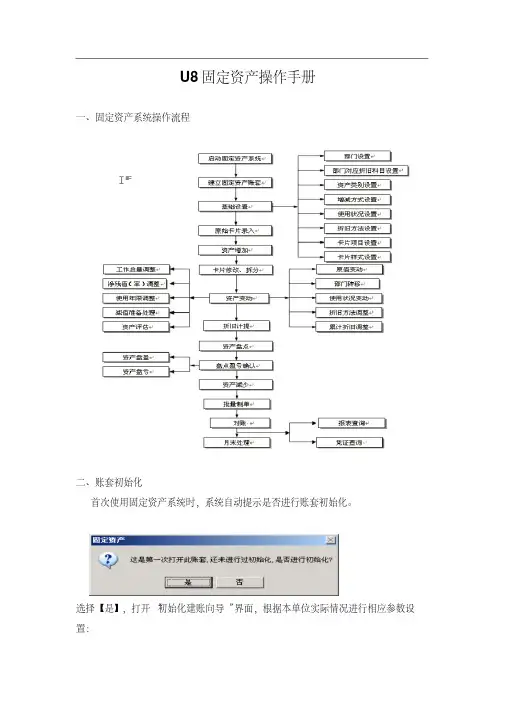
U8固定资产操作手册一、固定资产系统操作流程二、账套初始化首次使用固定资产系统时,系统自动提示是否进行账套初始化。
选择【是】,打开“初始化建账向导”界面,根据本单位实际情况进行相应参数设置:初始化账套向导(一)在约定及说明界面中显示固定资产账套的基本信息,并提示系统进行资产管理的基本原则。
初始化账套向导(二)在启用月份界面中可以查看本账套固定资产开始使用年月,但此处不能修改。
启用时间确定后,在该日期前的所有已使用固定资产作为期初数据,从启用月份开始计提折旧。
在折旧信息界面,如果选中本账套不提折旧,则账套内与折旧有关的所有功能均不能操作,该设置在初始化完成后不能修改。
初始化账套向导(四)在编码方式界面,资产类别编码方式设定以后,一旦某一级设置了类别,则该级的长度不能修改;固定资产编码方式一经确定为自动编码,则自动编码方式在初始化完成后不得修改。
只有存在对应的总账系统的情况下才可操作此界面,即采用了集成应用模式,则此处可设置是否与总账系统资产与折旧科目的余额进行对账。
初始化账套向导(六)该界面是系统给出的汇总报告,确认没有问题,单击【完成】,结束固定资产初始化向导。
录入原始卡片注意:将固定资产系统启用月份之前已经开始使用的资产全部录入到原始卡片中,固定资产系统启用的当月新增资产不在此处录入;一张卡片只能对应一种固定资产。
二、固定资产日常业务处理1、资产增加企业会购进或通过其他方式增加企业资产,资产增加也是一种新卡片的录入,与原始卡片录入方法相同。
注意:①开始使用日期:≥建账日期②累计折旧:新增资产当月不提折旧2、资产减少资产在使用过程中,会由于各种原因(如毁损、出售、盘亏等)退出企业,此时要估资产减少处理。
本系统提供资产批量减少操作。
注意:①当月减少资产必须计提折旧后才可减少②已减少资产不能立即删除,要根据选项中可删除时限来确定何时删除。
3、资产变动资产在使用过程中,可能会调整卡片上的某些项目,这种变动要求留下原始凭证,制作的原始凭证称为“变动单”。
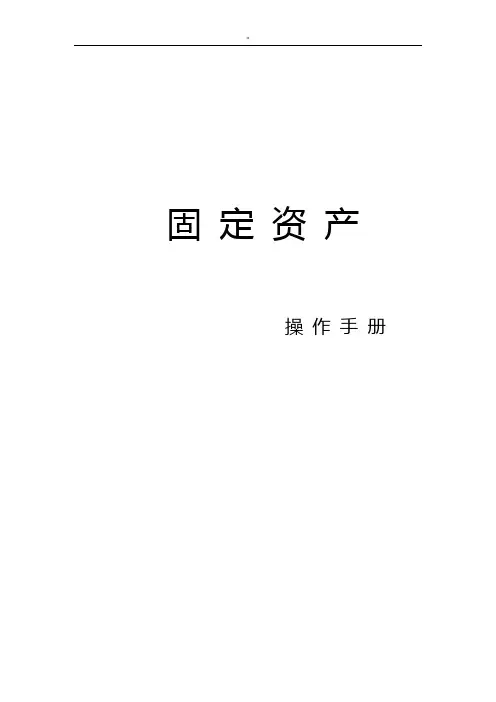
固定资产操作手册目录1、固定资产业务流程 (3)2、基础信息设置 (3)3、增加固定资产卡片 (5)4、计提折旧 (7)5、制单处理 (8)6、月末结账 (9)1、固定资产业务流程2、基础信息设置2.1 资产类别:根据不同的折旧方式,折旧年限,残值率等进行分组。
比如房屋建筑,交通工具,电子电器等等。
后面设置的卡片样式也需要针对资产类别来进行选择设置。
2.2 部门及部门对应的折旧科目:因为有的固定资产所属不同的部门甚至所属于多个部门,不同的部门对应不同的折旧科目。
比如有的固定资产折旧在管理费用,有的固定资产所属部门折旧在销售费用,客户可根据实际情况进行设置。
2.3卡片项目及卡片样式:系统自带标准的卡片样式和目录。
但是有的客户有一些特殊管理项目的时候,可以在这里进行添加设置进去。
当然这里设置好之后,需要在资产类别中进行选择控制。
2.4 其他:系统自带各种标准的设置,基本上不需要进行设置。
3、增加固定资产卡片包括录入原始卡片(也是在初始化过程中进行)和资产的增加(什么时候增加固定资产什么时候进行操作)3.1、录入原始卡片:点击后根据选择的资产类别,自动带出对应的卡片样式;在上面依次录入各种资料(编号,名称,部门,开始使用时间,原值,净值等等信息),点保存即可。
原始卡片单月就需要计提折旧点击打开的时候,首先需要选择本次添加的固定资产卡片所属资产类别点确定。
然后上面依次录入各种资料(编号,名称,部门,开始使用时间,原值,净值等等信息)3.2、资产增加:操作基本录入原始卡片一样。
区别在于开始使用时间自动为系统登录时间。
同时资产增加当月不计提折旧(系统默认,可修改)。
4、计提折旧点击“计提本月折旧”,是否查看折旧清单选择“是”,计提过程中可以依次看到“折旧清单”(所有固定资产的折旧情况)5、制单处理对折旧计提和新增卡片进行制单处理,将凭证传输到总账模块。
完成之后点月结就完成了固定资产的操作。
点击“批量制单”,选择业务类型,点确定,进入制单界面,在制单选择页签选择需要制单的所有单据(包括资产增加和计提折旧)。
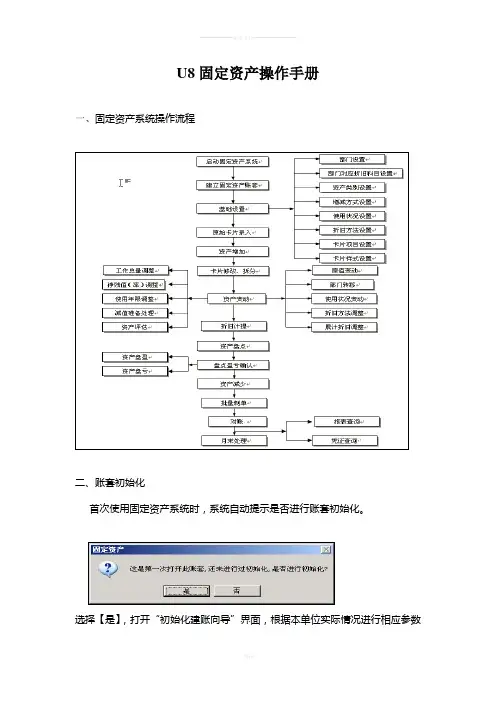
U8固定资产操作手册一、固定资产系统操作流程二、账套初始化首次使用固定资产系统时,系统自动提示是否进行账套初始化。
选择【是】,打开“初始化建账向导”界面,根据本单位实际情况进行相应参数设置:初始化账套向导(一)在约定及说明界面中显示固定资产账套的基本信息,并提示系统进行资产管理的基本原则。
初始化账套向导(二)在启用月份界面中可以查看本账套固定资产开始使用年月,但此处不能修改。
启用时间确定后,在该日期前的所有已使用固定资产作为期初数据,从启用月份开始计提折旧。
初始化账套向导(三)在折旧信息界面,如果选中本账套不提折旧,则账套内与折旧有关的所有功能均不能操作,该设置在初始化完成后不能修改。
初始化账套向导(四)在编码方式界面,资产类别编码方式设定以后,一旦某一级设置了类别,则该级的长度不能修改;固定资产编码方式一经确定为自动编码,则自动编码方式在初始化完成后不得修改。
初始化账套向导(五)只有存在对应的总账系统的情况下才可操作此界面,即采用了集成应用模式,则此处可设置是否与总账系统资产与折旧科目的余额进行对账。
初始化账套向导(六)该界面是系统给出的汇总报告,确认没有问题,单击【完成】,结束固定资产初始化向导。
录入原始卡片注意:将固定资产系统启用月份之前已经开始使用的资产全部录入到原始卡片中,固定资产系统启用的当月新增资产不在此处录入;一张卡片只能对应一种固定资产。
二、固定资产日常业务处理1、资产增加企业会购进或通过其他方式增加企业资产,资产增加也是一种新卡片的录入,与原始卡片录入方法相同。
注意:①开始使用日期:≥建账日期②累计折旧:新增资产当月不提折旧2、资产减少资产在使用过程中,会由于各种原因(如毁损、出售、盘亏等)退出企业,此时要估资产减少处理。
本系统提供资产批量减少操作。
注意:①当月减少资产必须计提折旧后才可减少②已减少资产不能立即删除,要根据选项中可删除时限来确定何时删除。
3、资产变动资产在使用过程中,可能会调整卡片上的某些项目,这种变动要求留下原始凭证,制作的原始凭证称为“变动单”。
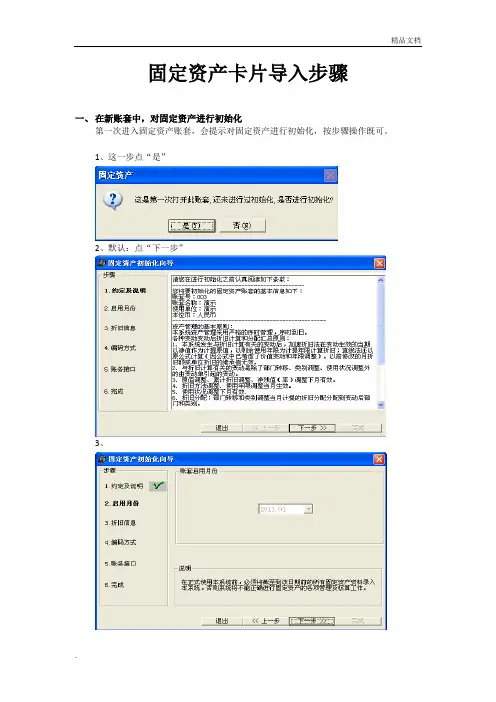
固定资产卡片导入步骤一、在新账套中,对固定资产进行初始化第一次进入固定资产账套,会提示对固定资产进行初始化,按步骤操作既可。
1、这一步点“是”2、默认:点“下一步”3、4、在这一步中:将“本账套计提折旧”和下面“当(月初已计提月份=可使用月……)”这两项前面的对勾去掉。
(如下图)5在这一步中,“固定资产编码方式”选择“自动编码”,然后下一步。
6、在“与账务系统进行对账”下面的对账科目中,选择“固定资产对账科目”,如:120,固定资产,累计折旧不用选择,“在对账不平情况下允许固定资产月末结账”前面的对勾,去掉。
然后下一步。
7、完成固定资产的初始化。
二、初始化后基础档案的完善在初始化成功后,新账套里的基础档案,也就是“设置”下面的节点,如图:这些档案,必须与旧账套里的基础档案完全一致,否则,会导致我们后来在导卡片时的失败。
尤其是“部门档案”和“资产类别”,请参照旧账套里的档案,进行相应的完善。
三、导入卡片接口文件的建立在基础档案已经完善后,在“维护”下面,点开“数据接口管理”,如图第一次打开,需要去新建一个接口文件:点右上角的“新建”会出来下面的对话框在这个界面,我们选择:“用友软件8.X版本数据库文件”,前面打对勾。
会出来下面:然后,把“数据库名称”那里,将名称改为我们旧账套的数据库名字,格式如下:UFDATA_旧账套号_2010,如我们要从004账套中,将2010年的卡片导入进来,我们的数据库名称应为:UFDATA_004_2010。
然后下一步。
进入下面的界面:在这一步中,因为系统只预置了九个卡片项目,所以,其他的项目需要我们自己手动的来增加上去,否则其他的项目就导不过来。
我们可以点“增加行”来一项一项的增加。
下图是我手工增加第10项,先在对应卡片项目选择“增加方式编号”,再去“数据来源”中,选择增加方式编号对应的字段:sOrgAddID,以这样的方式,将我们所需要的项目进行完善。
下面3个图是我已经增加好的项目,大家可以按照我的格式,来一个一个的相应添加。
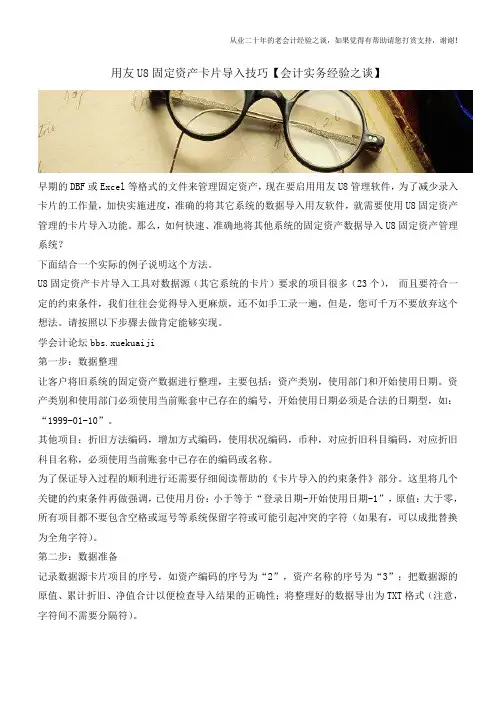
用友U8固定资产卡片导入技巧【会计实务经验之谈】早期的DBF或Excel等格式的文件来管理固定资产,现在要启用用友U8管理软件,为了减少录入卡片的工作量,加快实施进度,准确的将其它系统的数据导入用友软件,就需要使用U8固定资产管理的卡片导入功能。
那么,如何快速、准确地将其他系统的固定资产数据导入U8固定资产管理系统?下面结合一个实际的例子说明这个方法。
U8固定资产卡片导入工具对数据源(其它系统的卡片)要求的项目很多(23个),而且要符合一定的约束条件,我们往往会觉得导入更麻烦,还不如手工录一遍,但是,您可千万不要放弃这个想法。
请按照以下步骤去做肯定能够实现。
学会计论坛bbs.xuekuaiji第一步:数据整理让客户将旧系统的固定资产数据进行整理,主要包括:资产类别,使用部门和开始使用日期。
资产类别和使用部门必须使用当前账套中已存在的编号,开始使用日期必须是合法的日期型,如:“1999-01-10”。
其他项目:折旧方法编码,增加方式编码,使用状况编码,币种,对应折旧科目编码,对应折旧科目名称,必须使用当前账套中已存在的编码或名称。
为了保证导入过程的顺利进行还需要仔细阅读帮助的《卡片导入的约束条件》部分。
这里将几个关键的约束条件再做强调,已使用月份:小于等于“登录日期-开始使用日期-1”,原值:大于零,所有项目都不要包含空格或逗号等系统保留字符或可能引起冲突的字符(如果有,可以成批替换为全角字符)。
第二步:数据准备记录数据源卡片项目的序号,如资产编码的序号为“2”,资产名称的序号为“3”;把数据源的原值、累计折旧、净值合计以便检查导入结果的正确性;将整理好的数据导出为TXT格式(注意,字符间不需要分隔符)。
为了保证数据导入的顺利进行,一定要使用文本格式,笔者认为,这种文件格式最简单、有效也便于检查。
还应该在U8固定资产管理中增加卡片项目、资产类别、折旧方法、增加方式、使用状况等基础设置。
第三步:接口设置按照操作步骤,设置数据源与U8固定资产卡片项目之间的对应关系,如果需要导入的卡片项目未列出,如:厂家,凭证号等,应增加对应项目,如果想保留上次的设置,可以将fa_JKItemSet表备份。
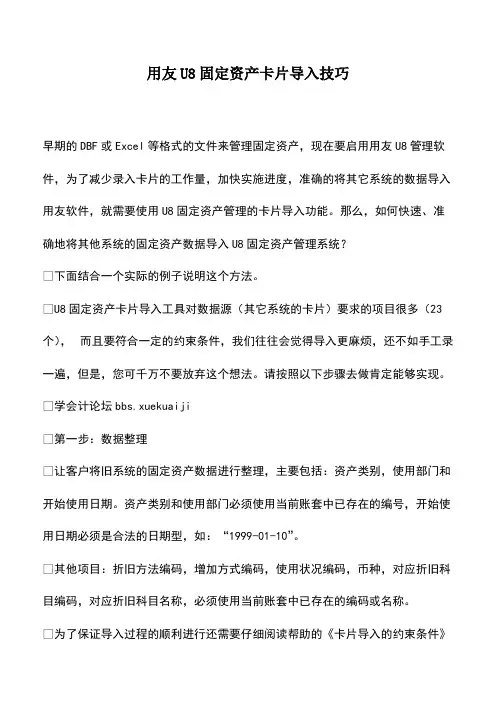
用友U8固定资产卡片导入技巧
早期的DBF或Excel等格式的文件来管理固定资产,现在要启用用友U8管理软件,为了减少录入卡片的工作量,加快实施进度,准确的将其它系统的数据导入用友软件,就需要使用U8固定资产管理的卡片导入功能。
那么,如何快速、准确地将其他系统的固定资产数据导入U8固定资产管理系统?
下面结合一个实际的例子说明这个方法。
U8固定资产卡片导入工具对数据源(其它系统的卡片)要求的项目很多(23个),而且要符合一定的约束条件,我们往往会觉得导入更麻烦,还不如手工录一遍,但是,您可千万不要放弃这个想法。
请按照以下步骤去做肯定能够实现。
学会计论坛bbs.xuekuaiji
第一步:数据整理
让客户将旧系统的固定资产数据进行整理,主要包括:资产类别,使用部门和开始使用日期。
资产类别和使用部门必须使用当前账套中已存在的编号,开始使用日期必须是合法的日期型,如:“1999-01-10”。
其他项目:折旧方法编码,增加方式编码,使用状况编码,币种,对应折旧科目编码,对应折旧科目名称,必须使用当前账套中已存在的编码或名称。
为了保证导入过程的顺利进行还需要仔细阅读帮助的《卡片导入的约束条件》。
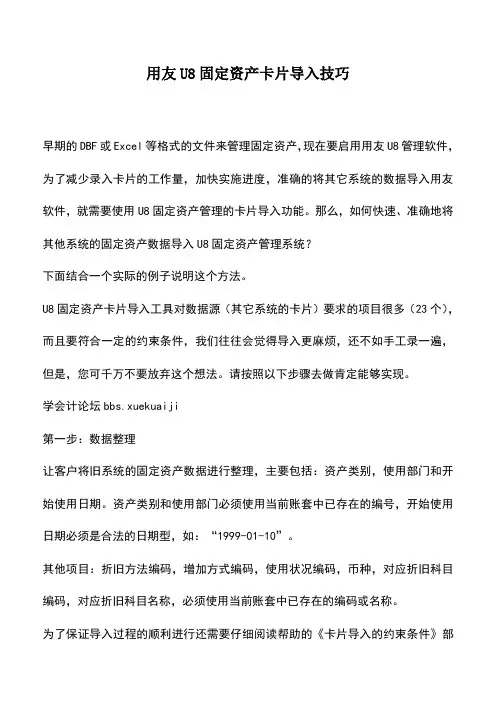
用友U8固定资产卡片导入技巧早期的DBF或Excel等格式的文件来管理固定资产,现在要启用用友U8管理软件,为了减少录入卡片的工作量,加快实施进度,准确的将其它系统的数据导入用友软件,就需要使用U8固定资产管理的卡片导入功能。
那么,如何快速、准确地将其他系统的固定资产数据导入U8固定资产管理系统?下面结合一个实际的例子说明这个方法。
U8固定资产卡片导入工具对数据源(其它系统的卡片)要求的项目很多(23个),而且要符合一定的约束条件,我们往往会觉得导入更麻烦,还不如手工录一遍,但是,您可千万不要放弃这个想法。
请按照以下步骤去做肯定能够实现。
学会计论坛bbs.xuekuaiji第一步:数据整理让客户将旧系统的固定资产数据进行整理,主要包括:资产类别,使用部门和开始使用日期。
资产类别和使用部门必须使用当前账套中已存在的编号,开始使用日期必须是合法的日期型,如:“1999-01-10”。
其他项目:折旧方法编码,增加方式编码,使用状况编码,币种,对应折旧科目编码,对应折旧科目名称,必须使用当前账套中已存在的编码或名称。
为了保证导入过程的顺利进行还需要仔细阅读帮助的《卡片导入的约束条件》部分。
这里将几个关键的约束条件再做强调,已使用月份:小于等于“登录日期-开始使用日期-1”,原值:大于零,所有项目都不要包含空格或逗号等系统保留字符或可能引起冲突的字符(如果有,可以成批替换为全角字符)。
第二步:数据准备记录数据源卡片项目的序号,如资产编码的序号为“2”,资产名称的序号为“3”;把数据源的原值、累计折旧、净值合计以便检查导入结果的正确性;将整理好的数据导出为TXT格式(注意,字符间不需要分隔符)。
为了保证数据导入的顺利进行,一定要使用文本格式,笔者认为,这种文件格式最简单、有效也便于检查。
还应该在U8固定资产管理中增加卡片项目、资产类别、折旧方法、增加方式、使用状况等基础设置。
第三步:接口设置按照操作步骤,设置数据源与U8固定资产卡片项目之间的对应关系,如果需要导入的卡片项目未列出,如:厂家,凭证号等,应增加对应项目,如果想保留上次的设置,可以将fa_JKItemSet表备份。

1、固定资产1.1、固定资产应用流程1.2、原始卡片录入原始卡片是指卡片记录的资产开始使用日期的月份先于其录入系统的月份,即已使用过并已计提折旧的固定资产卡片,系统初始化或补录时输入。
操作路径:【业务工作】-【财务会计】-【固定资产】-【卡片】-【录入原始卡片】,1.双击[原始卡片录入],弹出[固定资产档案],选择要录入的固定资产类别,点击[确定]。
2.进入固定资产卡片空白录入界面。
3.按业务录入固定资产卡片并保存。
"资产增加"即新增加固定资产卡片,在系统日常使用过程中,除(直接购入)通过其他方式增加企业资产,该部分资产通过"资产增加"操作录入系统。
当固定资产开始使用日期的会计期间=录入会计期间时,才能通过"资产增加"录入。
操作路径:【业务工作】-【财务会计】-【固定资产】-【卡片】-【资产增加】,1.双击[资产增加],弹出[固定资产档案],选择要录入的固定资产类别,点击[确定]。
2.进入固定资产卡片空白录入界面,在录入界面按业务录入固定资产卡片。
"采购资产"即直接购入固定资产,在系统日常使用过程中,该部分资产通过"采购资产"操作录入系统。
操作路径:【业务工作】-【财务会计】-【固定资产】-【卡片】-【采购资产】,1.双击[采购资产],点击[选择],点击[增加],2.填入信息,点击[保存],3.自动生成固定资产卡片,填入对应折旧科目,完成直接购入固定资产卡片。
1.5、资产减少资产在使用过程中,总会由于各种原因,如毁损、出售、盘亏等,退出企业,该部分操作做"资产减少"。
操作路径:【业务工作】-【财务会计】-【固定资产】-【卡片】-【资产减少】,1.双击[资产减少]进入资产减少操作窗口,在卡片编号选项中,可以选择原有的固定资产卡片档案,选择要做资产减少的卡片。
2.点击[增加]按钮,选择减少方式,点击[确定]按钮。
1、固定资产1.1、固定资产应用流程1.2、原始卡片录入原始卡片是指卡片记录的资产开始使用日期的月份先于其录入系统的月份,即已使用过并已计提折旧的固定资产卡片,系统初始化或补录时输入。
操作路径:【业务工作】-【财务会计】-【固定资产】-【卡片】-【录入原始卡片】,1.双击[原始卡片录入],弹出[固定资产档案],选择要录入的固定资产类别,点击[确定]。
2.进入固定资产卡片空白录入界面。
3.按业务录入固定资产卡片并保存。
1.3、资产增加"资产增加"即新增加固定资产卡片,在系统日常使用过程中,除(直接购入)通过其他方式增加企业资产,该部分资产通过"资产增加"操作录入系统。
当固定资产开始使用日期的会计期间=录入会计期间时,才能通过"资产增加"录入。
操作路径:【业务工作】-【财务会计】-【固定资产】-【卡片】-【资产增加】,1.双击[资产增加],弹出[固定资产档案],选择要录入的固定资产类别,点击[确定]。
2.进入固定资产卡片空白录入界面,在录入界面按业务录入固定资产卡片。
1.4、采购资产"采购资产"即直接购入固定资产,在系统日常使用过程中,该部分资产通过"采购资产"操作录入系统。
操作路径:【业务工作】-【财务会计】-【固定资产】-【卡片】-【采购资产】,1.双击[采购资产],点击[选择],点击[增加],2.填入信息,点击[保存],3.自动生成固定资产卡片,填入对应折旧科目,完成直接购入固定资产卡片。
1.5、资产减少资产在使用过程中,总会由于各种原因,如毁损、出售、盘亏等,退出企业,该部分操作做"资产减少"。
操作路径:【业务工作】-【财务会计】-【固定资产】-【卡片】-【资产减少】,1.双击[资产减少]进入资产减少操作窗口,在卡片编号选项中,可以选择原有的固定资产卡片档案,选择要做资产减少的卡片。
用友固定资产卡片导入程序及方法用友固定资产卡片导入程序及方法固定资产模块初始化或者新建账套要进行上年固定资产卡片的重新导入工作即导入新建账套的固定资产模块中,经本人总结此项工作大致分以下三项步骤:一.进行固定资产模块初始化设置:1. 点击初始化设置,根据提示一步一步进行。
2. 卡片项目,根据所需要的信息资料,添加相应的卡片项目。
3. 设置卡片样式,根据需要设置相应的卡片样式。
4. 设置资产类别,根据上一年的资产类别信息录入新建固定资产卡片的资产类别,与上年保持一致。
二.准备导入新建账套的固定资产卡片资料:1. 把上一年固定资产卡片导出来(Excel表)。
2. 对导出的上年固定资产卡片进行整理修改,卡片项目顺序、格式要按照以下要求设置:1.资产编号字符型2.资产名称字符型3.部门编码字符型4.类别编码字符型5.原值数值型6.开始使用日期日期型7.增加方式编号字符型8.使用状况编号字符型9.折旧方法编号字符型10.对应折旧科目编码字符型11.对应折旧科目名称字符型12.对应项目编码字符型13.对应项目名称字符型14.使用年限(月)数值型15.已计提月份数值型16.累计折旧数值型17.工作总量数值型(可为0)18.工作量单位字符型19.累计工作量数值型(可为0)20.币种字符型21.外币原值数值型22.汇率数值型23.规格型号字符型24.存放地点字符型25.录入日期日期型26.净残值数值型27.净残值率数值型28.供应商字符型29.机身编码字符型3. 检查表格修改无误后,转换格式。
打开此Excel表格,另存为【选择保存类型—csv(逗号分隔)*(csv)】,然后改写此csv文件的后缀为txt,把它变成一个各项数据由逗号分隔的文本文档。
自此准备导入数据就完成了。
三. 导入固定资产卡片数据1. 固定资产维护数据接口管理2. 新增浏览(选择已修改好的文本文档)文本文档(xx*txt)带分隔符数据格式参数逗号(其它不选)下一步3. 字符序号分别输入1、2、3、4、5……..29 输完每一项—完成4. 查看导入报告,根据导入报告修改不符合项目,直至全部导入成功。
四、总账4.1系统初始化路径:基础设置一基本信息一系统启用,选择固定资产启用日期。
提示“确实要启用当前系统吗?”,点“是”路径:业务工作一财务会计一固定资产,双击提示如下:点“是”可以看到说明信息,选择“我同意”,点“下一步”,可以看到账套启用月份,是根据启用月份制订的。
点“下一步”选择相应的折旧方法,这里指“主要折旧方法”,在录入卡片会自动带出,具体录入可修改。
资产类别编码方式:按默认固定资产编码方式:选择“自动编码”,根据需要选择,常用“类别编号+部门编号+序号”,点“下一步”固定资产对账科目:选择“1601固定资产”,累计折旧对账科目:选择“1602累计折旧”,“在对账不平情况下允诜固定资产月末结账”:因月底固定资产先结账,总账后结,所以对账不平。
两者全结账完成后,对账平衡。
点“下一步”显示设置信息,点“完成”,完成初始化。
提示“已成功初始化本固定资产账套”,点“确定”设置资产类别:路径:业务工作一财务会计一固定资产一设置一资产类别点“增加”,录入“类别名称”、“使用年限”、“净残值率”。
点“保存”4.2卡片管理录入原始卡片:路径:业务工作一固定资产一卡片一录入原始卡片,选择卡片类别,点“确定”固定资产名称:手工录入规格型号:手工录入使用部门:选择增加方式:选择存放地点:手工录入使用状况:选择开始使用日期:手工录入原值:手工录入累计折旧:手工录入对应折旧科目:选择全部录入完成后,在“卡片管理”中看录入的卡片列表,如选择“2011-10-02”日前的,点“确定”如有的列没显示出来,点上面的“编辑”一“列头编辑”将相应的打勾,就可以显示出来。
可按照各种方法查询可设置常用查询,下次直接点“编辑查询”即可。
查询“已减少资产”资产增加:新购入固定资产,做法同上资产减少:固定资产减少,须计提折旧后减少变动单:原值增加减少:如已计提折旧的卡片原值有变动。
做“原值增加”,“原值减少”4.3计提折旧路径:业务工作一财务会计一固定资产一处理一计提本月折旧,提示“是否要查看折旧清单”,点“是”点“是”显示,折旧清单,退出。
固定资产卡片导入方法(一)用用友NC客户端(推荐用客户端方式使用NC系统)方式进入NC系统日期一定要选择1月1日(二)选择“固定资产”模块,然后再选择“录入原始卡片”节点,进入录入原始卡片窗口。
点击“选择类别”按钮。
3. 点击“选择类别”按钮。
2. 选择“录入原始卡片”节点。
(三)出现如下选择框,选择准备录入的类别名称,然后点击“确认”按钮。
(四)出现录入原始卡片窗口,让窗口全屏,然后双击录入界面顶部,隐藏节点选择窗口。
左边节点窗口隐藏了。
(五)运行Dataload工具。
双击运行(六)双击左上角的单元格,键入“*ml”,弹出如下窗口。
双击这里,键入“*ml”(七)按住“Alt ”键不放,然后点击“Tab ”选择窗口(这里需要一定的熟练度,事先大家可以先对Alt+Tab 键组合做一些练习),进入NC 固定资产原始卡片录入窗口,然后将鼠标光标移动到资产名称录入框左端(只是移动,不要点击,定好位后,手最好离开鼠标)。
(八)再使用Alt+Tab 键组合,选择到Dataload 窗口,然后敲击回车键,产生光标定位数值。
(九)打开Excel,按下图选择“安全性”菜单。
在“安全性”选择框中将安全性改为“中”,然后点击“确定”。
(十)打开“模版转换.xls”文件。
会首先弹出如下窗口,点击“启用宏”按钮。
(十一)再打开自己整理好的卡片模版,在“卡片”工作表的页签处按鼠标右键,按下图选择,将自己模版的“卡片”页移动到“模版转换.xls”工作簿中。
(十二)删除“模版转换.xls”原有的“sheet1”空工作表,只留“卡片”工作表。
这里注意,在运行宏命令之前,先要把各列列宽设置好避免出现下图现象。
(十三)将第(八)步骤的得到的数字分别输入R1和S1单元格。
(十四)按下图选择运行宏命令。
(十五)分类生成Dataload导入模版。
每张工作表的页签就是工作表对应的资产类别。
资产类别编码(十六)按照工作表的页签号码选择要录入的卡片集,选中这些项。
用友u8的固定资产模块使用操作流程1. 简介在用友u8软件中,固定资产模块是用于管理和跟踪企业的固定资产的重要功能。
本文档将介绍在使用用友u8的固定资产模块时的操作流程。
2. 登录固定资产模块•在用友u8主界面,点击固定资产模块的图标。
•输入用户名和密码进行登录。
3. 创建固定资产档案3.1 新建固定资产档案•在固定资产模块中,点击“固定资产档案”菜单。
•在固定资产档案窗口中,点击“新建”按钮。
•在新建固定资产档案页面中,根据需要填写相关信息,如资产编号、资产名称、规格型号等。
•点击“保存”按钮保存新建的固定资产档案。
3.2 导入固定资产档案•在固定资产模块中,点击“固定资产档案”菜单。
•在固定资产档案窗口中,点击“导入”按钮。
•在导入固定资产档案页面中,选择要导入的文件,并设置相关参数。
•点击“导入”按钮开始导入固定资产档案。
4. 报废固定资产4.1 新增报废固定资产•在固定资产模块中,点击“报废”菜单。
•在报废固定资产窗口中,点击“新增”按钮。
•在新增报废固定资产页面中,选择要报废的资产,并填写相关信息,如报废原因、报废日期等。
•点击“保存”按钮保存新增的报废固定资产。
4.2 批量报废固定资产•在固定资产模块中,点击“报废”菜单。
•在报废固定资产窗口中,点击“批量”按钮。
•在批量报废固定资产页面中,选择要报废的多个资产,并填写相关信息。
•点击“保存”按钮进行批量报废固定资产操作。
5. 查询固定资产5.1 按条件查询•在固定资产模块中,点击“查询”菜单。
•在查询固定资产窗口中,设置查询条件,如资产编号、资产名称、所属部门等。
•点击“查询”按钮进行按条件查询。
5.2 快速查询•在固定资产模块中,点击“查询”菜单。
•在查询固定资产窗口中,输入关键字进行快速查询。
•点击“查询”按钮进行快速查询。
6. 编辑固定资产信息•在固定资产模块中,查询并选择要编辑的资产。
•在资产详细信息页面中,点击“编辑”按钮。
u8固定资产卡片录入U8固定资产卡片录入第一部分:引言在企业的经营活动中,固定资产是非常重要的一部分。
对固定资产的管理和记录对于企业的财务状况、生产计划和经营决策都起着非常重要的作用。
而在U8系统中,固定资产卡片录入是对固定资产进行管理和记录的重要环节之一。
第二部分:固定资产管理的重要性固定资产是指企业持有并以长期使用或盈利为目的购买的资产,例如土地、建筑、设备、机器等。
对固定资产的管理和记录对企业的财务状况和经营决策起着重要的作用。
在日常经营中,企业需要对固定资产进行准确的记录和管理,以便对固定资产的价值、使用情况和折旧进行监控和分析。
第三部分:U8固定资产卡片录入的功能和作用U8是一款功能强大的企业资源管理软件,其中的固定资产卡片录入功能可以帮助企业对固定资产进行全面的管理和记录。
通过U8系统,企业可以进行固定资产的录入、查询、报表生成等操作,实现对固定资产的有效管理和掌控。
具体而言,U8固定资产卡片录入功能主要包括以下几个方面:1. 资产录入:通过U8系统,企业可以轻松地录入固定资产的基本信息,包括资产编码、名称、规格、数量、购置日期、原值等。
资产录入的准确性和完整性是固定资产管理的基础,通过U8系统可以方便地实现对资产信息的记录和管理。
2. 折旧计算:在固定资产的使用过程中,由于时间流逝和使用磨损等原因,资产的价值会逐渐减少,这个过程被称为折旧。
U8系统可以根据预设的折旧方法和计算规则,自动计算和记录固定资产的折旧情况,帮助企业全面了解和掌握固定资产的价值变化。
3. 资产处置:在固定资产的使用寿命结束或其他原因下,企业可能需要将某些资产进行处置。
借助U8系统的固定资产卡片录入功能,企业可以快速记录和管理资产的处置信息,包括处置日期、处置类型、处置金额等,从而方便企业进行后续的财务处理和决策。
4. 资产查询和报表生成:U8系统可以提供丰富的查询和报表功能,帮助企业随时查询固定资产的详细信息和折旧情况。
用友U8固定资产卡片导入技巧
早期的DBF或Excel等格式的文件来管理固定资产,现在要启用用友U8管理软件,为了减少录入卡片的工作量,加快实施进度,准确的将其它系统的数据导入用友软件,就需要使用U8固定资产管理的卡片导入功能。
那么,如何快速、准确地将其他系统的固定资产数据导入U8固定资产管理系统?
下面结合一个实际的例子说明这个方法。
U8固定资产卡片导入工具对数据源(其它系统的卡片)要求的项目很多(23个),而且要符合一定的约束条件,我们往往会觉得导入更麻烦,还不如手工录一遍,但是,您可千万不要放弃这个想法。
请按照以下步骤去做肯定能够实现。
学会计论坛bbs.xuekuaiji
第一步:数据整理
让客户将旧系统的固定资产数据进行整理,主要包括:资产类别,使用部门和开始使用日期。
资产类别和使用部门必须使用当前账套中已存在的编号,开始使用日期必须是合法的日期型,如:“1999-01-10”。
其他项目:折旧方法编码,增加方式编码,使用状况编码,币种,对应折旧科目编码,对应折旧科目名称,必须使用当前账套中已存在的编码或名称。
为了保证导入过程的顺利进行还需要仔细阅读帮助的《卡片导入的约束条件》部分。
这里将几个关键的约束条件再做强调,已使用月份:小于等于“登录日期-开始使用日期-1”,原值:大于零,所有项目都不要包含空格或逗号等系统保留字符或可能引起冲突的字。